PolyMagic para iPhone: personalizar marcos de polígonos para collages de fotos
Las aplicaciones de edición de fotos están realmente disponibles en abundancia hoy en día, y en realidad es difícil elegir la que se adapte a sus necesidades. Si está interesado en algo más que simplemente ajustar el contraste, la nitidez o recortar y cambiar el tamaño de una foto, PolyMagic puede ser la aplicación que te hace jugar con tus fotos para construir creativamente collages en la ida. Sí, la aplicación se centra principalmente en permitir que el usuario haga un collage fácil y rápidamente. Anteriormente, cubrimos una aplicación llamada Nostalgio, que tenía el mismo propósito que PolyMagic, pero la primera no parece tan pulida como PolyMagic, debido a algunas características muy útiles. Le mostraremos qué es eso y, lo que es más importante, lo guiaremos paso a paso por la aplicación.
Comenzando con la aplicación, será recibido por un lienzo listo para jugar. El lienzo se dividirá en diferentes marcos, y eso es lo primero que necesitará configurar para poder procesar un collage. Puedes elegir entre un preajuste de cuadros, y aún más, puedes jugar con las formas de los cuadros también. ¿Cómo? ¡Solo toma uno de esos puntos rojos y arrástralo! Los controles deslizantes en la parte superior ajustan la redondez de los bordes de los marcos y el tamaño del marco.


A continuación, si lo desea, puede establecer la proporción de la imagen y puede elegir entre las proporciones que se muestran a continuación. Curiosamente, si bien estas relaciones se configuran como Vertical, si inclina el dispositivo horizontalmente, las relaciones representarán los paisajes también, que es algo que muchos usuarios desean ver estos collages en una pantalla panorámica LCD, encontrarían importante.
Tenga en cuenta que la imagen, o el color del lienzo, es lo que formaría el fondo de su collage. Establecer el color no es gran cosa y es lo suficientemente simple como se ve en la captura de pantalla a continuación.
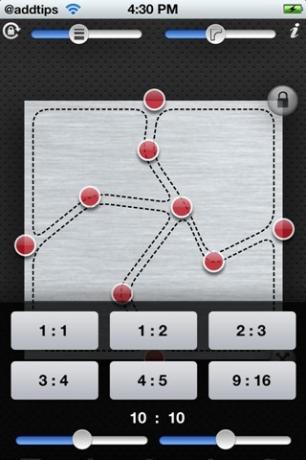

A continuación, tenemos los patrones y, por supuesto, también puede configurar su color. Ahora viene lo real, es elegir las imágenes. Honestamente, me tomó un tiempo darme cuenta de que al tocar dentro de uno de los cuadros, aparecería la opción de insertar una imagen. Puede elegir insertar uno nuevo o tomar uno nuevo a través de la cámara.
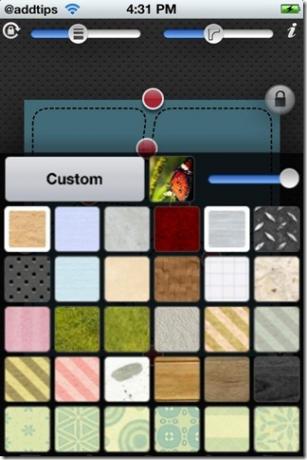

Puede ver a continuación cómo se forman las imágenes una vez que se agregan al lienzo. Las imágenes se pueden ampliar, rotar, voltear, etc., así como una vez agregadas desde los botones de edición en la parte superior. Esa cosa de varita mágica que ves que se parece más a un diente en un palo (o tal vez al revés), lanzar un editor de fotos completo para esa foto en particular, pero no entraremos en detalles sobre ese. Ah, y disculpe el fanboyismo de Android, soy uno.
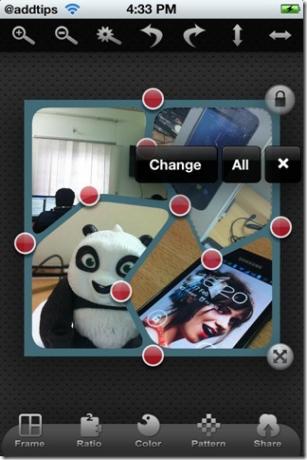
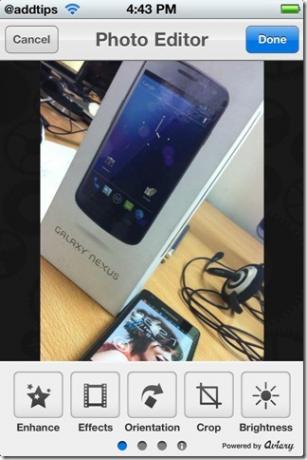
Ahora, una vez que el collage esté listo para guardarse, presione el Compartir botón y seleccione la forma en que desea compartir su imagen, o presione el Álbum botón para guardarlo en su Camera Roll. Por último, también deberá seleccionar la resolución del producto final, así que hágalo y salga, ¡no, literalmente!


Aquí hay un vistazo a cómo se ve el producto final. Saluda a Zooey Deschanel y al Panda que salió gratis con un regalo (y está en camino de convertirse en la mascota oficial de AddictiveTips).

Descargar PolyMagic
Buscar
Mensajes Recientes
Metro Skin para UberMusic Beta lanzado al Android Market
Bueno, eso fue rápido! Hoy temprano, informamos el lanzamiento de l...
Last.fm actualizado para Mango, permite transmitir música en segundo plano
Podría decirse que la característica más innovadora que ofrece Mang...
Google Drive para Android ya está disponible para descargar [Revisión]
Ningún servicio en la nube en estos días puede estar completo sin u...

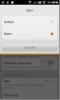
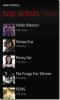
![Google Drive para Android ya está disponible para descargar [Revisión]](/f/db2b4a528e50b6f4db96727cc4fd1778.jpg?width=680&height=100)